Anuncio
Muchas personas tienen un conocimiento muy escaso de la búsqueda en Internet. Estas personas no saben cómo formular sus consultas, sino que simplemente "hacen" preguntas al poderoso Google.
Para estas personas, y francamente, para todos los que quieran ser más productivos y conocer algunos motores de búsqueda nuevos e increíbles, MakeUseOf presenta The Guidebook to Internet Searching.
Esta guía le dirá todo lo que posiblemente necesite o desee saber sobre los motores de búsqueda.
Aprenda cómo formular sus búsquedas, limitar los resultados con comandos de búsqueda especiales, conocer numerosos motores de búsqueda especiales y mucho más.
Tabla de contenido
§1. Introducción
§2 – Reglas básicas para la búsqueda en Internet
§3 – Los principales motores de búsqueda
§4 – Búsquedas de personas
§5 – Búsqueda de productos y ofertas
§6 – Búsquedas de imágenes
§7 – Búsquedas de video
§8 – Búsqueda de archivos
§9 – Búsquedas en tiempo real
§10 – Búsqueda inteligente
§11 – Otros motores de búsqueda especiales
§12 – Consejos para hacer una mejor búsqueda
1. Introducción
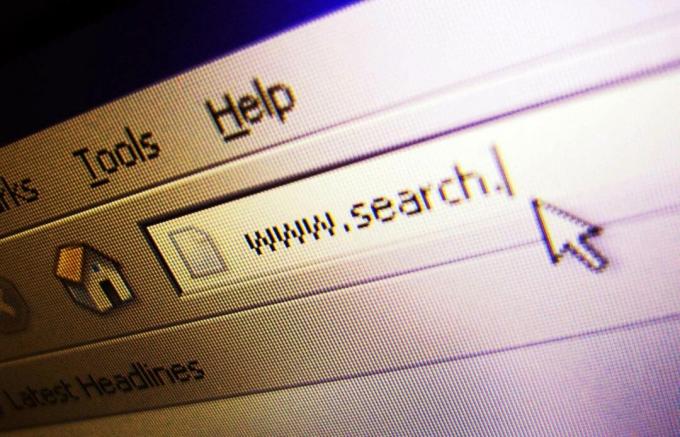
Me dediqué a crear este manual para hacer que la búsqueda en Internet sea más fácil para las personas no tecnológicas. Si bien la mayoría de nosotros sabremos cómo usar los motores de búsqueda en su forma más básica, existen numerosos otras formas en que podemos encontrar estas cosas, utilizando métodos específicos para cada tipo particular de buscar.
Desde imágenes hasta videos y productos: hemos tratado de cubrir todas las ramas principales de los motores de búsqueda en esta guía. También exploraremos cómo funcionan los motores de búsqueda, para comprenderlos mejor. De esta manera, puede optimizar sus consultas de búsqueda, así como su propio contenido en línea. Espero que lo disfrutes.
2. Reglas básicas para la búsqueda en Internet
Si bien los motores de búsqueda ignoran la mayoría de la gramática y los símbolos para facilitar mejor los resultados de búsqueda, algunos no lo son, ya que pueden ser críticos para su búsqueda. Por ejemplo, el signo de dólar ($) no se ignora, en caso de que esté buscando un precio. Los términos de búsqueda "Canon 400" y "Cannon $ 400" obviamente arrojarán resultados diferentes. Tampoco se ignoran los lenguajes de programación, como secuencias de letras y símbolos. Tampoco los guiones, dependiendo de cómo se usen. La clave para recordar acerca de este principio es que si alguna gramática en sus términos de búsqueda tiene un significado o relevancia innegable allí, entonces se tendrá en cuenta.
Las palabras pequeñas que podrían omitirse no se incluyen al buscar. Por ejemplo, ‘a’ o ‘the’ no se tienen en cuenta (hay una excepción a esta regla, ver más abajo).
Luego tenemos lo que se conoce como "intención obvia". Si está buscando "The Killers", claramente está buscando páginas relacionadas con la famosa banda de rock, no maníacos homicidas. Además, el motor de búsqueda probablemente haya elegido incluir "The", porque es parte del título de la banda, aunque en otras circunstancias se hubiera omitido.
Los siguientes comandos de búsqueda funcionarán para casi cualquier motor de búsqueda. Hay algunas excepciones a la regla, que discutiremos más adelante.
2.1 Comandos de búsqueda comunes
• "___": al utilizar comillas dobles, implica que desea resultados de búsqueda que contengan esa frase exacta, sin cambios en el orden de las palabras.
• ‘-‘: el uso del signo menos (un guión, pero se usa de manera diferente) omite ciertas palabras de la búsqueda. Sin embargo, a diferencia del guión, debe ir precedido de un espacio: "antivirus" no omitirá "virus", utilizando "antivirus". Esto es útil cuando conoce ciertas palabras que influirán en su búsqueda en una dirección que no desea que vaya.
• ‘*’: el uso del símbolo de asterisco le indicará que está buscando términos adicionales y desea incluirlos en la búsqueda. "Toyota *" arrojará muchos modelos diferentes de automóviles y camiones Toyota, pero solo "Toyota" devolverá el sitio web oficial y las páginas relacionadas.
• "OR": al utilizar el comando de búsqueda OR está diciendo que desea buscar una de dos frases, como "Toyota OR Nissan", con el OR en mayúsculas.
2.2 Comandos adicionales de Google
• ‘En Título: __’: al poner esto antes de los términos de búsqueda, le está diciendo a Google que solo devuelva páginas con la consulta incluida en el título de la página. Esto reduce los resultados de búsqueda que podrían considerarse ambiguos. A menudo encuentro esto particularmente útil cuando busco trabajos o productos que son difíciles de encontrar.
• ‘Sitio: __’: al usar este comando, se le devolverán los resultados de búsqueda solo del sitio web especificado. Por lo tanto, si buscamos en Google el "sitio de teléfono celular: makeuseof.com", asegurándonos de que no haya ningún signo entre el colon y la dirección web, estaríamos limitando los resultados a artículos relevantes en MakeUseOf. .
• "+": el uso del signo más arrojará resultados que definitivamente incluyen las palabras después del signo más. Por ejemplo, "Toyota + News" solo arrojará noticias sobre el fabricante del automóvil.
Para obtener una descripción general completa de los comandos, consulte la hoja de trucos de Google al final de este manual.
3. Los principales motores de búsqueda
3.1 Google

Google es sin duda el motor de búsqueda más conocido y ampliamente utilizado en la actualidad, por lo que estoy dispuesto a adivinar que ya has buscado en Google anteriormente. No se necesita exactamente un Albert Einstein para descubrir cómo buscar cosas básicas como "YouTube" o "usar el teléfono celular como módem Cómo usar su teléfono celular GPRS como módem Lee mas ‘. Todos hemos estado allí.
Pero, ¿qué pasa cuando quieres encontrar algo más específico o quieres que Google se comporte de una manera específica? Bueno, para la mayoría de las operaciones de Google hay ciertos comandos que puede ingresar junto con su búsqueda, formas en que puede ingresar dicha búsqueda o criterios que deben cumplirse al usar "Búsqueda avanzada".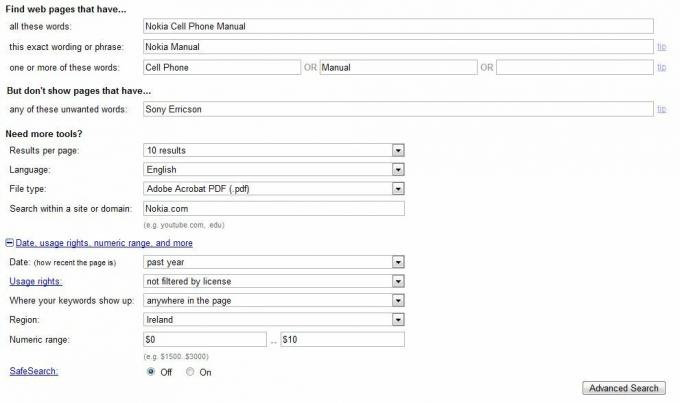 >
>
En la página de resultados de búsqueda, puede limitar aún más su búsqueda haciendo clic en el enlace "Buscar dentro de los resultados" en la parte inferior de la página. Esto le permite ingresar otro término de búsqueda y solo buscar resultados coincidentes en los resultados existentes.
Para obtener más bondad de Google, lea el artículo de Varun Kashyap sobre 10 complementos de Firefox para mejorar la búsqueda de Google Más de 10 complementos de Firefox para mejorar la búsqueda de Google Lee mas .
3.2 Búsqueda de Microsoft Bing y Yahoo

Ya que Microsoft Bing compró Búsqueda de Yahoo en el tercer trimestre de 2009, ambos motores de búsqueda ahora usan los mismos comandos y reglas al final del usuario, a pesar de que indexan y buscan en la web de manera diferente. La mayoría son las mismas que Google en un esfuerzo por hacer que los usuarios migren más fácilmente, pero algunas difieren.
Reglas básicas para buscar con Yahoo! y Bing
Las reglas gramaticales descritas cuando miramos a Google son todas iguales. Nuevamente, esto es un esfuerzo para mejorar sus resultados de búsqueda para que pueda omitir la mayoría de la gramática a menos que sea crucial para su búsqueda. Si este es el caso, entrará en la categoría "Intento obvio".
La función "Búsqueda sugerida" y la función "Explorar conceptos" son bastante buenas cuando se usa Yahoo! - Básicamente, cuando ingresa su término de búsqueda, las búsquedas anteriores de otros usuarios aparecerán debajo del cuadro de entrada de texto. Estas son búsquedas optimizadas y lo llevarán a mejores resultados haciendo clic en ellas. La función "Explorar conceptos" que aparece a la derecha de las sugerencias como se ve en la captura de pantalla le ofrece palabras clave y búsquedas relacionadas con su búsqueda principal, que pueden ser útiles más adelante o incluso ser exactamente lo que está buscando para.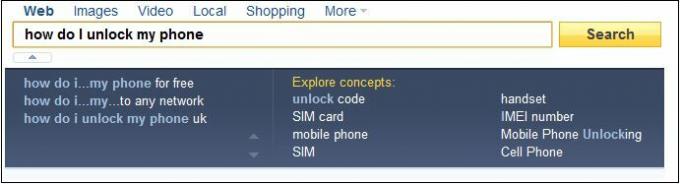
Yahoo también presenta accesos directos para búsquedas informativas populares, como consultas relacionadas con el clima, el transporte, aeropuertos, etc... Funcionan simplemente ingresando un término específico relacionado con el tema seguido por el tema en pregunta. Por lo tanto, para encontrar información sobre un aeropuerto, simplemente ingrese el nombre o código del aeropuerto seguido del término "Aeropuerto". Para obtener una hoja de trucos que contenga todos estos accesos directos, haga clic en aquí.
El explorador de sitios de Yahoo también le permite explorar un sitio específico con más facilidad (en lugar de usar el comando "sitio: __"). Se puede encontrar en https://siteexplorer.search.yahoo.com/ (ACTUALIZACIÓN: Yahoo Site Explorer se ha movido a Herramientas para webmasters de Bing). Puede ver una captura de pantalla a continuación, donde demostré la función con makeuseof.com.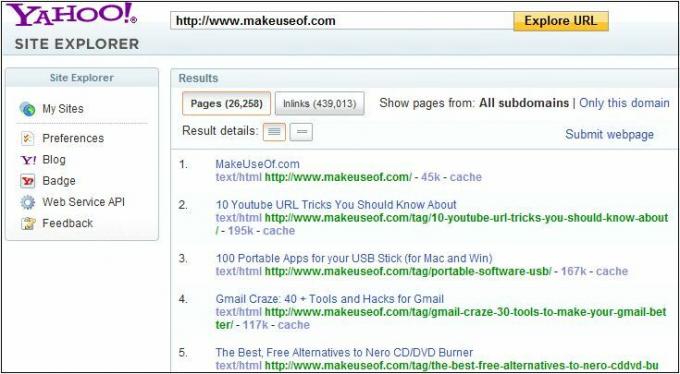
El Yahoo! Mando
La mayoría de los comandos son los mismos que cuando se busca con Google. Solo hay uno realmente específico para Yahoo!
• ‘!’: Use un signo de exclamación para saltar por la página de resultados e ir al resultado más relevante. Esto solo funciona para los servicios de Yahoo como "Mail!" O "Games!" Y es similar a la función "Me siento afortunado" de Google.
Búsquedas con Microsoft Bing
Bing difiere de Google en numerosas formas y puede ser mejor para usted. Algunas diferencias incluyen cómo Bing mostrará menos resultados de búsqueda si está seguro de que comprende lo que está buscando. Cuando pasa el mouse sobre el resultado, puede invocar información adicional y más páginas relacionadas con el sitio.
Si bien Bing no tiene sitios localizados (todas las versiones internacionales llevan de regreso a bing.com) lo hará detectará automáticamente a través de su IP dónde se encuentra para proporcionar resultados relevantes para usted en el ‘patrocinado sección de resultados. También puede seleccionar la opción en la página de inicio para buscar solo páginas de su local. Puede ver en la captura de pantalla anterior que Bing ha detectado que soy de Irlanda y me da la opción de buscar solo sitios web irlandeses.
4. Búsquedas de personas
4.1 Pipl
Pipl.com es uno de los motores de búsqueda de personas más conocidos y uno de los más útiles. La página de inicio es minimalista y le pide un poco de información sobre su objetivo, como puede ver en la captura de pantalla a continuación.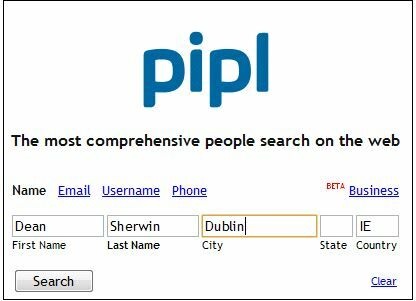
Hay cuatro pestañas principales sobre el cuadro de búsqueda: "Nombre", "Correo electrónico", "Nombre de usuario" y "Teléfono". También hay una función comercial en Beta para buscar una empresa.
Información utilizada por Pipl
• Nombre
• ciudad
• Estado
• Condado
• Dirección de correo electrónico
• Número de teléfono
• Nombre de pantalla (nombres de usuario para servicios como Facebook, Twitter, etc.)
• Nombre de la empresa (solo para funciones comerciales).
Pipl localizó mi sitio web, blogs y sitios para los que trabajo, menciones en artículos y mis perfiles personales en sitios de redes sociales. Obtuve buenos resultados porque tengo una fuerte presencia en línea. Para las personas con una presencia en línea débil o simplemente un nombre de álamo, es posible que tenga que examinar muchos resultados hasta que encuentre el que está buscando (especialmente si no puede proporcionar más información, como una dirección de correo electrónico o un teléfono número).
4.2 Facebook
Buscando con Facebook Es bastante simple. Sin embargo, debe iniciar sesión para hacerlo. Usar el cuadro de búsqueda en la esquina superior derecha generalmente le proporcionará algunos resultados decentes.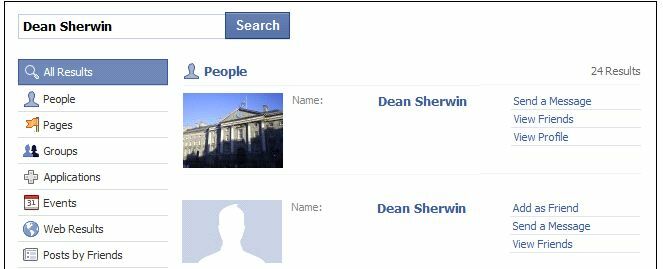
Como puede ver, hay ocho categorías principales en las que se organizan los resultados. Esta organización es específica de cómo se compone Facebook: personas, páginas, grupos, aplicaciones, eventos, páginas web y publicaciones de personas que conoces.
Al buscar con Facebook, es mejor no complicarse demasiado. Hazlo simple buscando solo los nombres de personas, grupos, organizaciones y tal vez su ubicación.
4.3 LinkedIn
LinkedIn es un tipo de red social profesional, que muchas personas usan para albergar sus carteras y, de hecho, mostrarlas. Es un gran lugar para encontrar gente; especialmente los trabajadores web y las personas que necesitan una presencia en línea debido a sus trabajos.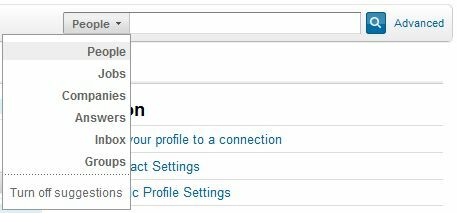
En la parte superior de la página hay una función de búsqueda que solo le pide el nombre de la persona. Simplemente escríbalo y debería encontrar a esa persona si está en la red.
El directorio de personas, al que puede acceder iniciando una búsqueda en blanco, se puede utilizar para examinar las conexiones de primer y segundo grado. Pronto notará que con unos pocos niveles de "conexiones", puede rastrear a casi cualquier persona.
4.4 Addresses.com
Addresses.com es el directorio definitivo para encontrar dónde se encuentran las personas y las empresas. Además de esta función, también pueden encontrar direcciones de correo electrónico, números de teléfono y códigos postales. Puede ver el formulario de búsqueda a continuación tal como se muestra en la página de inicio. Esto le permite elegir quién o qué está buscando.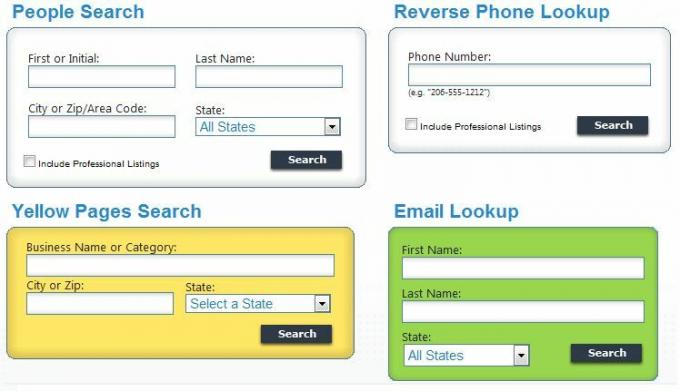
El Directorio Empresarial resultó ser muy bueno, al igual que la función de búsqueda de correo electrónico. Solo pude localizar con éxito a 1/3 de las personas que busqué, lo que sigue siendo bastante impresionante, dado el hecho de que no todos van a estar en la lista o tienen una fuerte presencia en línea.
La información se encuentra buscando miles de millones de registros actuales de servicios públicos, registros judiciales, registros del condado, cambio de registros de direcciones, registros de propiedades, registros comerciales y cualquier otro tipo de registros disponibles públicamente registros.
El único inconveniente es que debe pagar una pequeña tarifa por la información exacta sobre la persona, como su dirección. Sin embargo, descubrí que al tomar la información que se le proporcionó sobre su ciudad natal y sus familiares podría usarse fácilmente para localizarlos usted mismo a través de búsquedas en Internet y contactar a personas cercanas a ellos. Al parecer, nadie está lejos de ser un usuario de LinkedIn.
4.5 WhoCallsMe?
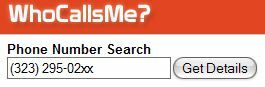
Pensé que incluiría WhoCallsMe? así como también el servicio de búsqueda inversa de teléfonos provisto por Addresses.com. Básicamente, esta es una base de datos de telemarketers y estafadores sospechosos que a menudo han llamado a la gente antes.
Estos números eventualmente se vuelven notorios y se envían a la base de datos para que todos sean advertidos. Entonces, si recibe una llamada sospechosa, puede valer la pena una búsqueda.
Para los servicios de búsqueda inversa localizados (Canadá y Europa), sugiero leer el artículo de Tina sobre MakeUseOf: 8 herramientas en línea para identificar al propietario de un número de teléfono Los 5 sitios principales para identificar al propietario de un número de teléfono¿Recibió una llamada de un número que no reconoce? Estos sitios de búsqueda pueden ayudarlo a identificar a la persona que llama antes de devolverle la llamada. Lee mas .
5. Buscando productos y ofertas
MakeUseOf acaba de publicar el Guía de compras definitiva La guía de compras en línea MakeUseOfAprenda a buscar ventas y use los últimos sitios web y herramientas para hacer compras en línea de la manera correcta. Lee mas - un manual similar, pero totalmente dedicado a abordar los diversos "problemas" de las compras, tanto en línea como fuera de línea. ¡Echale un vistazo!
Si alguna vez hubo un lugar para encontrar grandes ofertas, productos extraños y algún obsequio extraño, fue Internet. Millones de minoristas y empresas entran en línea todos los años, cada uno más desesperado que el anterior por dar a conocer su nombre, ofreciendo precios increíbles y ofertas especiales. Aquí te voy a mostrar algunos de los mejores lugares para encontrarlos.
5.1 Ofertas de Ask.com
La sección de ofertas de Ask.com es el nuevo chico en el bloque, pero a diferencia de su brazo principal, el motor de búsqueda de Ask, es realmente bueno. Todos los días, el servicio registra miles de ofertas y ofertas especiales, a la espera de que usted las encuentre.
El motor funciona categorizando los productos y servicios en los que tiene ofertas promocionales. La forma más básica de encontrar una ganga usando Ask Deals es buscar el producto o servicio en la página de inicio. Por ejemplo, una búsqueda de "televisores" arrojó los resultados a continuación.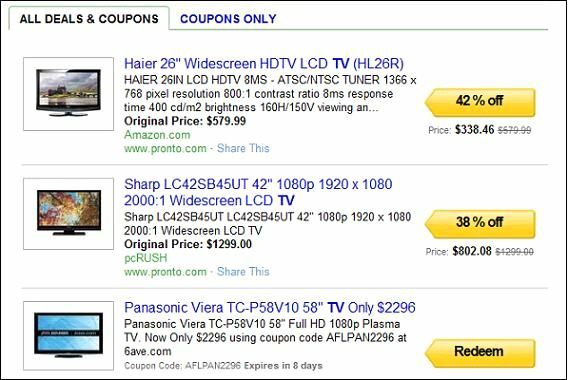
Hay dos pestañas cerca de la parte superior. El principal, "Todas las ofertas y cupones", devuelve todos los resultados de los productos buscados, mientras que "Solo cupones" es útil si está buscando dinero para un determinado producto. Como puede ver, hay un ahorro masivo: vi algo de alrededor del 60%.
En la parte superior de la página de resultados de ofertas de Ask.com hay una barra de menú horizontal para filtrar sus resultados, que se muestra en la captura de pantalla anterior. Al hacer clic en cualquiera de las pestañas, refina su búsqueda en consecuencia.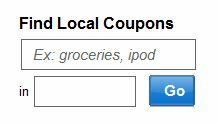
También puede buscar ofertas de cupones cerca de usted utilizando la función de búsqueda en el lado derecho de los resultados. Por ejemplo, al ingresar "Comestibles" en Londres, se localizan cupones imprimibles para supermercados en el área de Londres.
Este es definitivamente uno de los mejores motores de búsqueda de ofertas. Al usar su poder de búsqueda existente, cosechan todo lo que la web tiene para ofrecer, con ofertas que van desde de mayor a menor, desde grandes nombres como Amazon hasta los pequeños sitios especializados y historias.
5.2 RetailMeNot
Otro sitio para encontrar buenas ofertas en productos y obtener cupones es RetailMeNot. Se enorgullece orgullosamente del hecho de que sus bases de datos abarcan más de 40,000 tiendas en casi todos los países occidentales. incluidos EE. UU., Reino Unido, Francia, Holanda, Canadá y algunos países más lejanos, como India y Australia.
En primer lugar, seleccione lo que está buscando de la lista de pestañas en la parte superior de la pantalla. Sus opciones son Códigos de cupón, Cupones imprimibles y Cupones de supermercado.
Cuando busca un producto usando la barra de búsqueda en la pantalla de inicio, le devuelve una lista de sitios relevantes. Cuando busqué el iPod, obtuve cientos de sitios de tecnología en línea que compartían códigos de cupones con el agregador. Al hacer clic en el sitio, aparecen los cupones relevantes que luego se pueden usar al comprar en ese sitio o tienda.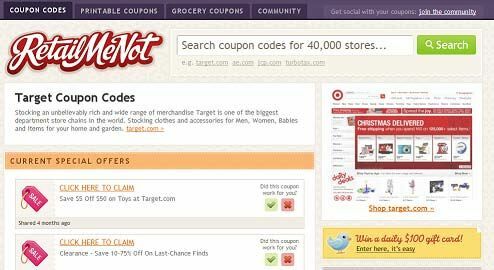
Para ver todos los códigos de cupones y ofertas disponibles para un sitio en particular, simplemente ingrese la URL del sitio en el cuadro de búsqueda.
Por supuesto, una forma alternativa de buscar cupones es hacer clic en la bandera nacional de su país en la barra lateral derecha o en una de las "etiquetas" del producto que se enumeran debajo. Esto lo llevará a una página de resultados de búsqueda con cupones y códigos relevantes para su opción elegida.
5.3 Capturador de precios
Capturador de precios es el líder y uno de los mejores sitios web de comparación de precios en Internet en la actualidad.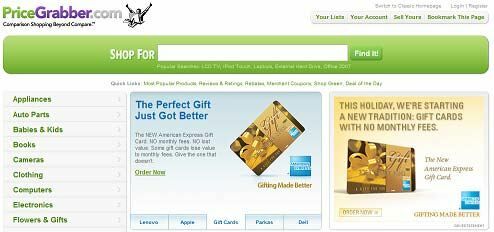
Al iniciar una consulta, aparecerá una lista de productos. Al hacer clic en "Comparar ahora" debajo de un determinado producto, aparecerá una lista de minoristas y comerciantes en línea con su precio correspondiente y una calificación de satisfacción del usuario. Esta calificación es una buena indicación de si los servicios más baratos aún mantienen una buena satisfacción del cliente.
A través de la página de inicio, también puede navegar por categoría, lo dirigirá a una base de datos de productos comparables. Esto me resultó útil cuando estaba buscando regalos para las fiestas, pero no estaba muy seguro de lo que estaba buscando. También vale la pena echarle un vistazo, "Oferta del día", presenta un producto diario que tiene ahorros extraordinarios en comparación con los competidores.
Price Grabber también le ofrece su propia cuenta. Si bien no es un sitio web basado en la comunidad, su cuenta le permite hacer muchas cosas interesantes, como mantener listas de posibles futuras compras / comparaciones y enumerar sus propios productos si usted es un comerciante.
5.4 Búsqueda de productos de Google

Como ya habrás adivinado, Búsqueda de productos de Google funciona de la misma manera que el motor de búsqueda normal, excepto que atiende específicamente a productos. Todos los comandos son los mismos que se mencionaron anteriormente. Uno de estos comandos que puede resultarle útil para este motor de búsqueda de productos en particular es "sitio:". Esto le permite buscar sitios específicos como eBay o Amazon. Por ejemplo, si quisiera buscar libros en Amazon.com, buscaría "Sitio de libros: Amazon.com"
A continuación se muestra la función de búsqueda principal que es casi idéntica a la página principal de Google. Las búsquedas populares se enumeran en la parte inferior. Estos se optimizan a través de pruebas repetidas por los usuarios y han demostrado que arrojan excelentes resultados, por lo que vale la pena echarles un vistazo.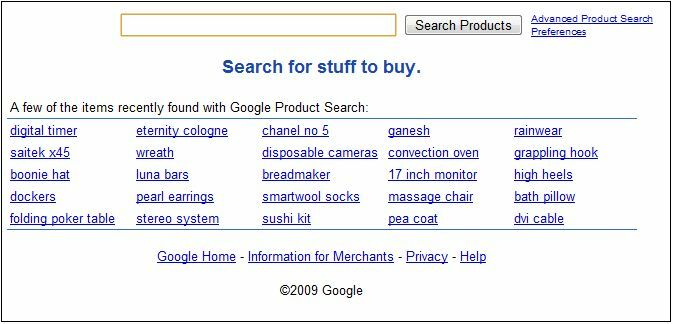
También hay una función de "Lista de compras" cerca de la esquina superior derecha de la pantalla. Esto le permite guardar los productos que desea comprar para que no tenga que molestarse en buscarlos nuevamente.
Para hacer esto, encuentre un producto que le gustaría comprar. Debajo de los productos enumerados hay un enlace "Agregar a la lista de compras". Haga clic en eso para agregar el producto a su lista. También están presentes en la página del producto real.
A la izquierda de la pantalla hay una barra lateral. Allí podrá reducir los resultados. Una de esas características es la herramienta de rango de precios. Esto le permite buscar dentro de un cierto rango de precios. El comando de búsqueda correspondiente sería "$ (precio1)... $ (precio2)".
Entonces, por ejemplo, si estuviera buscando una computadora por menos de $ 400 pero más de $ 200 dólares, buscaría "Computadora $ 200... $ 400".
Además de los pocos sitios mencionados anteriormente, también puede hacer gran parte de sus compras en línea. Para esto, muchos asumirán instantáneamente que eBay es el más barato. Sin embargo, para muchos productos hay alternativas mucho más baratas. Revisa 13 sitios web que son más baratos que eBay 13 sitios web de ofertas que son más baratos que eBayeBay es un sitio útil para encontrar ofertas baratas, pero no pase por alto estos sitios de compras que pueden ser más baratos que eBay. Lee mas para más información.
También asegúrese de ver el MakeUseOf completo Guía de compras La guía de compras en línea MakeUseOfAprenda a buscar ventas y use los últimos sitios web y herramientas para hacer compras en línea de la manera correcta. Lee mas !
6. Búsquedas de imagen
Encontrar las imágenes correctas en línea para su blog / sitio, o simplemente para un nuevo fondo de escritorio puede ser desgarrador. El tamaño, la calidad, el contenido y los derechos de autor deben tenerse en cuenta. Aquí hay tres excelentes motores de búsqueda de imágenes, cada uno de los cuales tiene un propósito determinado.
6.1 Flickr
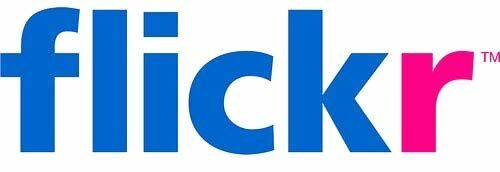
Sin duda, Flickr es tu mejor apuesta si quieres fotografías de alta calidad. Las imágenes aquí serán en su mayoría de muy alta resolución y dignas de un fondo de escritorio.
La función de búsqueda es básica. Simplemente busque el término que desea en la imagen. Sin embargo, es mejor pensar como un fotógrafo. La búsqueda del término "Océano" arrojará miles de resultados, todos los cuales presentarán el océano o una interpretación artística de lo que es un océano.
Sin embargo, si está buscando un océano tormentoso, lo mejor es buscarlo.
Las etiquetas son probablemente la principal diferencia entre Flickr y otras búsquedas de imágenes, especialmente debido a la cantidad de énfasis que ponen en ellas. Debido a que el título de las imágenes a menudo puede ser intencionalmente falso (eso es un tipo artístico para usted), es mejor incluir etiquetas en su búsqueda, que describe la imagen que tiene en mente. Entonces, si está buscando un océano tormentoso, puede incluir olas, tormenta, playa, bote y picadas en sus etiquetas. Para que Flickr busque solo etiquetas, seleccione esa opción al lado del cuadro de búsqueda.
También puede buscar diferentes grupos y personas en Flickr usando las pestañas que se ven arriba del cuadro de búsqueda. Además, puede elegir si desea buscar en las cargas de todos o en The Commons, que es donde la comunidad sube y selecciona excelentes fotos.
A la derecha del cuadro de búsqueda está la búsqueda avanzada. Esto le permite limitar aún más su búsqueda mediante la búsqueda de etiquetas, por fecha, por ubicación, por medio artístico y por licencia (como Creative Commons).
6.2 Imágenes de Google
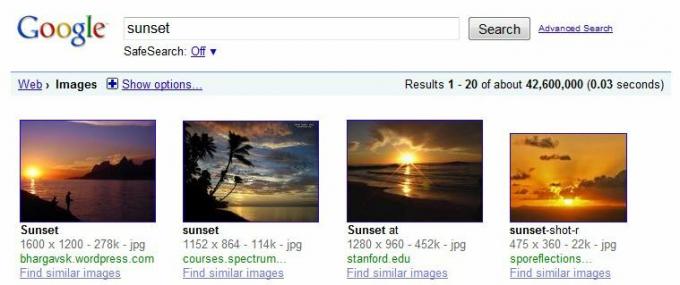
Imágenes de Google es, obviamente, impulsado por la Búsqueda de Google. Se diferencia de Flickr en que ofrece imágenes de toda la web. Me parece que el estilo de las imágenes es bastante único en Google Images, ya que seleccionan imágenes de blogs y populares. fuentes de noticias que pueden ser más relevantes para un usuario que necesita una imagen para una publicación de blog, en lugar de para su fondo de pantalla.
La búsqueda básica funciona igual que el Google normal, sin embargo, puede modificar un poco sus resultados usando la barra lateral
La barra lateral, a la que se puede acceder haciendo clic en "Mostrar opciones" en la parte superior de los resultados de búsqueda, lo ayudará a reducir sus resultados de búsqueda. Primero, seleccione el tamaño que desea que tenga la imagen. Puede hacer clic en uno de los tamaños predefinidos o hacer clic en "Más grande que" e ingresar sus propias especificaciones.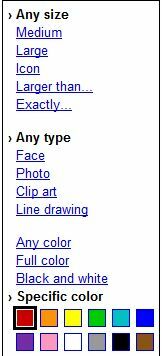
Al seleccionar el tipo, se filtrará aún más el contenido de la imagen.
La última opción es mi favorita: te da la opción de seleccionar de qué color quieres que sea tu imagen. Es posible que desee una imagen del mar al atardecer en un rojo intenso. Así que solo haz clic en rojo. Esto realmente mejora la forma de buscar imágenes que se adaptarán a su blog, sitio o perfil.
Nuevamente, al igual que con otros motores de búsqueda, el uso de "Búsqueda avanzada" en las imágenes de Google le permite especificar fechas, ubicación y otras variables similares.
6.3 Imágenes similares de Google Labs
A menudo tenemos una imagen almacenada en nuestra computadora que necesitamos, excepto un poco diferente. Algunos ejemplos pueden ser el ángulo, la hora del día, el color o la iluminación. Bien con Imágenes similares de Google, actualmente todavía en Google Labs, puede buscar "imágenes similares".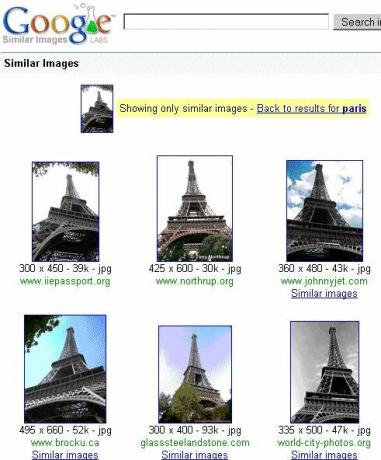
Como se demostró en la captura de pantalla, es una gran herramienta para recopilar "más" datos visuales sobre un tema determinado. Tiene una imagen de la Torre Eiffel que es casi lo que está buscando: inicie una búsqueda de Imágenes similares, y listo.
6.4 PicItUp
Un problema común que encuentro al crear un trabajo creativo es reunir imágenes, lo que va bien con el esquema de color existente. PicItUp le permite buscar imágenes utilizando comandos de texto y color.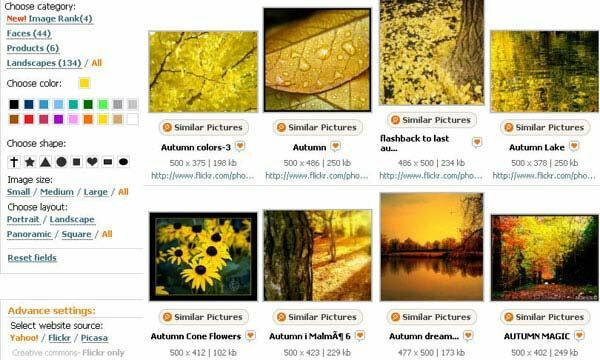
Haber ingresado en el término de su materia (p. Ej. Naturaleza) puede especificar un color particular. Como puede ver en la captura de pantalla anterior, el amarillo fue el color elegido aquí. Otras opciones le permiten elegir en qué forma desea que aparezca su color especificado. Estas son solo formas básicas como un triángulo, un cuadrado, un círculo y una cruz. Luego tiene sus filtros habituales, como el tamaño y las dimensiones.
6.5 Búsqueda de Creative Commons
CreativeCommons.org aloja un motor de búsqueda de medios que le permite buscar contenido en toda la web que tenga una licencia Creative Commons. Una licencia de Creative Commons significa que puede usar la imagen siempre que no se beneficie directamente de (es decir, venderlo) y le da crédito al fotógrafo / artista donde le proporcionan sus detalles.
Haga clic en "Buscar" en la página de inicio. En la parte superior de esta pantalla está su función de búsqueda donde escribe lo que desea.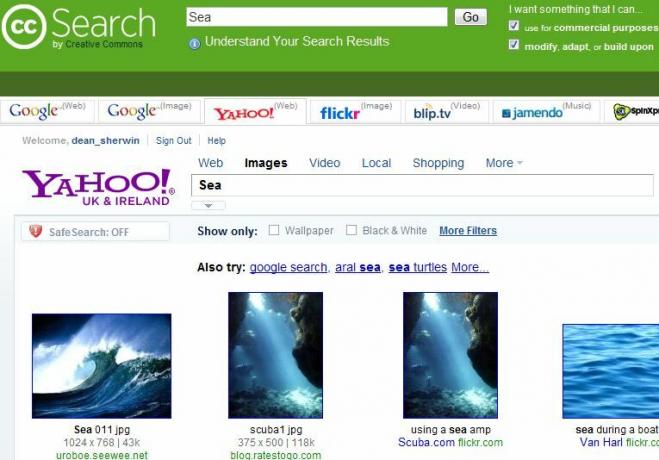
A continuación hay un marco en línea que muestra los resultados de diferentes fuentes de imágenes (incluidos Flickr y Google Images), todos los cuales tendrán una licencia CC.
Creative commons es un excelente motor de búsqueda de imágenes y es ideal para blogueros y webmasters que necesitan imágenes gratuitas de alta calidad para sus sitios / publicaciones.
7. Búsquedas de video
7.1 YouTube
La forma principal de buscar videos en Youtube está utilizando el cuadro de entrada de texto en la pantalla de inicio. El mejor consejo que se le puede dar al buscar es este: piense como quien lo subió. ¿Cómo titularías un video?
Por ejemplo, digamos que está buscando una película, digamos los Blues Brothers.
Al escribir "The Blues Brothers", aparecerán trailers, entrevistas y clips de fanáticos. Pero escribir "The Blues Brothers - Part One" te llevará al primer video de una secuencia que compone toda la película. Esto se debe a que el usuario se ve obligado a dividir el video cuando carga y titula los clips individuales de manera adecuada.
La página de inicio contiene videos y clips destacados que se han vuelto virales (es decir, se han vuelto muy populares). Esto es bueno para encontrar contenido de calidad para fines de entretenimiento cuando no buscas nada en específico. La calificación de estrellas se incluye junto a cada video.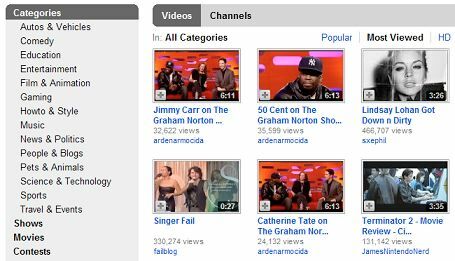
Como se demostró en la captura de pantalla anterior, también tienen categorías que los usuarios seleccionan al subir el video. Use esta función si está buscando videos en un género determinado, como "Comedia" o "Cómo".
Una cosa en particular a tener en cuenta son las pequeñas miniseries y dramas que se han vuelto muy conocidos en YouTube. Debido a que es el sitio web de videos más grande que existe en el momento, muchas estrellas aspirantes suben contenido excelente al sitio que podría llegar fácilmente a la televisión y, en algunos casos, tener, Las principales categorías para encontrar dicho contenido están en Comedia, Drama y Gente y Blogs
7.2 Búsqueda de video de Bing
Bing, con Bing Video Search, también está desarrollando bastante el repertorio para su búsqueda de videos. Similar a Yahoo y Google, muestra miniaturas de videos recopilados de varias fuentes, como Youtube y Vreel. También obtiene varias opciones de filtrado en la barra lateral izquierda, como longitud, resolución y fuente.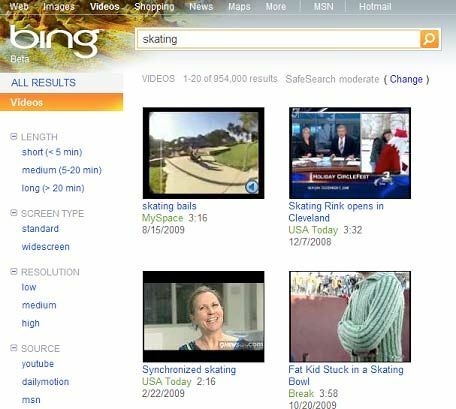
Con mucho, la característica más genial de la búsqueda de video de Bing es que cuando pasas el mouse sobre la miniatura en los resultados de búsqueda, el video comienza a reproducirse dentro del marco de la miniatura junto con el sonido. Esto le permite ver si es el video correcto sin hacer clic. Como puede ver, el video superior izquierdo en los resultados anteriores se reproduce con la opción de silenciar el sonido.
7.3 Búsqueda de video de Google
Google también tiene su propio servicio de búsqueda de video y también es bueno teniendo en cuenta que operan dos servicios de video: YouTube y video de Google.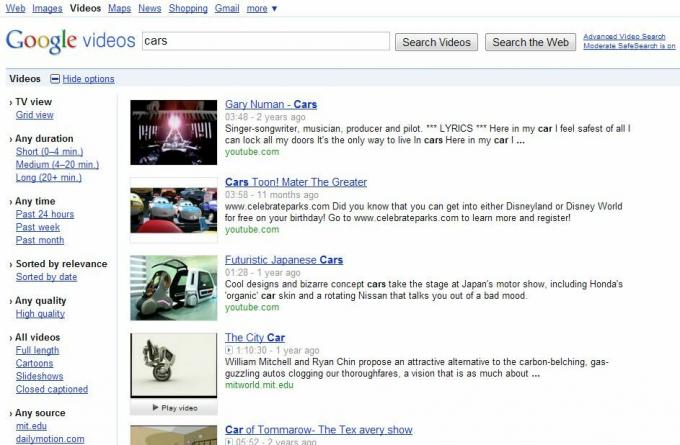
Cuando busca algo, hay una lista de opciones en la parte superior del cuadro de búsqueda. Haga clic en "video" para mostrar los resultados de video de sus palabras clave. Los resultados, una captura de pantalla de muestra que puede ver arriba, se toman principalmente de los sitios populares como YouTube y Metacafe, así como de blogs y sitios web más pequeños.
En la parte superior de los resultados hay un botón que dice "más opciones". Haga clic aquí para expandir una barra lateral hacia los lados izquierdos. Esta barra lateral le permite filtrar sus resultados por longitud, calidad, fuente de fecha y tipo (caricatura, exhibición lateral, etc.).
Sabemos muy bien que el video no se limita a la transmisión de medios, sin embargo, en esto se centran sitios como YouTube. Si está buscando un video descargable, debe pasar al siguiente capítulo sobre "búsquedas de archivos".
8. Buscando archivos
8.1 Download.com (software) de CNET
Creo que, por razones que detallaré a continuación, Download.com (propiedad del popular sitio de tecnología cnet) es el mejor lugar para buscar software para descargar.
En primer lugar, tienen cuatro categorías principales, que determinan el tipo de software que descargará. Estos son "Windows", "Mac", "Móvil" y "Webware". Los dos primeros son para sus respectivos sistemas operativos, sin embargo, los dos últimos me interesan más.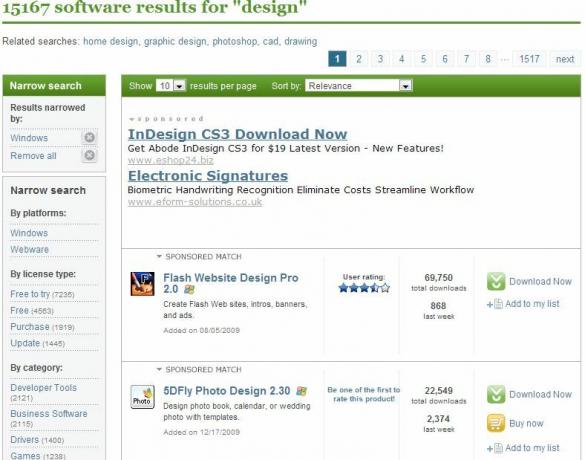
Hay una gran cantidad de aplicaciones para todas las diferentes plataformas de teléfonos inteligentes como Android y iPhone, sin embargo, también atiende a usuarios finales más bajos al ofrecer cientos de aplicaciones Java que funcionarán básicamente en cualquier celda habilitada para Java teléfono.
Las subcategorías incluyen "Seguridad", "Mejoras de escritorio" y "Software empresarial". Cada programa individual tiene una calificación de cinco estrellas y normalmente una revisión es un miembro del personal de Cnet (si es grande) o reseñas de usuarios. Puedes ver una reseña de "Twhirl" arriba.
El uso de la función de búsqueda de entrada de texto solo es realmente bueno para encontrar un programa específico. La navegación por categoría es mejor si necesita una herramienta para un trabajo pero no tiene una en particular en la mía. Lo mejor de todo, incluso si descarga una herramienta que no es adecuada para el trabajo, puede estar seguro de que no contiene virus ni malware en general, ya que CNET escanea todos los archivos antes de hacerlos públicos disponible.
8.2 BitSnoop (Torrents)

BitSnoop es un nuevo motor de búsqueda de Torrent que es diferente de muchos otros porque no solo devuelve contenido optimizado dependiendo en lo que busca: solo devuelve resultados que han sido filtrados y verificados por torrents muertos, enlaces incorrectos o faltantes / incorrectos contenido.
La página de búsqueda es similar a la de Google, con opciones en la parte inferior que le permiten elegir qué tipo de archivos desea descargar, como películas, imágenes y otros.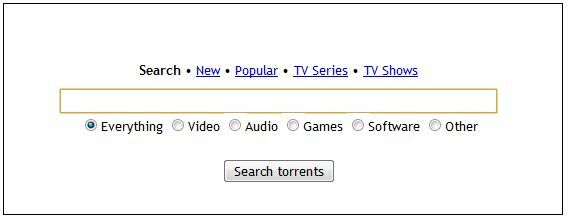
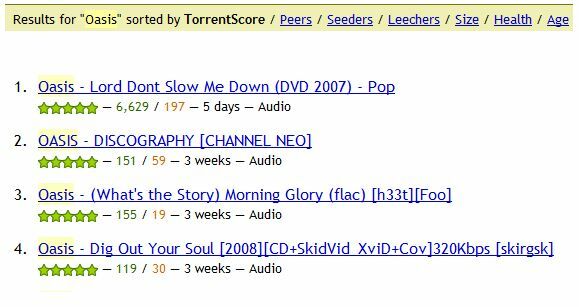
Cuando buscas algo, obtienes resultados realmente buenos que seguramente te llevarán al contenido adecuado. Los resultados se presentan claramente y hay más funciones de búsqueda en la página de resultados para el filtrado. Vea mi búsqueda de "Oasis" en la captura de pantalla.
Encima de los resultados de búsqueda, puede usar los enlaces de filtro para reducir sus resultados, dependiendo del tamaño del archivo y la antigüedad del torrent.
BitSnoop también mantiene dos páginas separadas para sus torrents llamadas Fresh Torrents y Popular Torrents para que pueda ver qué hay de nuevo o qué se ha descargado más.
BitSnoop se puede usar junto con cualquier programa Torrent como Vuze o BitTorrent para descargar películas, programas de TV, imágenes, música y software.
8.3 FilesTube
FilesTube es un motor de búsqueda que tiene y continúa indexando todos los archivos alojados en sitios para compartir archivos como Rapidshare y MegaUpload. Puede usarlo para buscar software, juegos, películas y casi cualquier otra cosa que tenga en mente.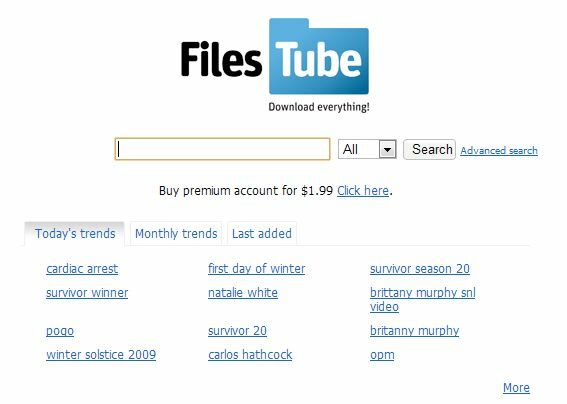
Tenga en cuenta que FilesTube también conduce a una gran cantidad de archivos con derechos de autor e ilegales. Aunque los enlaces de "Ubuntu" son indudablemente legítimos, las descargas de "Photoshop" y "Torneo irreal" son, por supuesto, algo más dudosas. Exactamente lo que descarga es su propia responsabilidad, pero tenga en cuenta que esto podría tener graves consecuencias legales.
Otras facilidades alternativas de búsqueda de archivos incluyen Búsqueda compartida y Fileshunt, que indexan miles de archivos, programas y me gusta.
9. Búsquedas en tiempo real
9.1 One Riot [ya no está disponible]
One Riot es prácticamente el mejor motor de búsqueda en tiempo real para la web. Funciona seleccionando los sitios más populares donde las noticias a menudo son las primeras en aparecer o las personas publican chismes y acontecimientos de su localidad. Algunos de los sitios que indexan que aparecen regularmente en la primera posición en los resultados de búsqueda incluyen Twitter, Digg, ABC News, Google News, Wired.com y cientos de otros sitios web populares.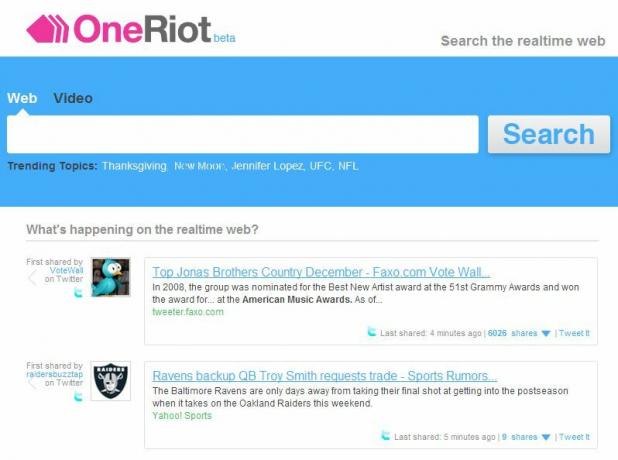
Como puede ver en la captura de pantalla anterior, la página de inicio consiste en un gran cuadro de búsqueda seguido de una lista siempre cambiante de lo que el motor de búsqueda indexó por última vez. En su mayor parte, estos son tweets porque hay muchos de ellos, pero muchas presentaciones Digg y sitios web de noticias populares también aparecen con frecuencia.
Cómo funciona: Cuando un tema recibe mucha atención (es decir, numerosos tweets, una historia de noticias y tal vez una publicación de blog) se indexará más alto por el tiempo que sea relevante (a menudo solo unas pocas horas). Después de esto, disminuirá en el ranking de búsqueda a medida que esté disponible material más actualizado.
Por ejemplo, la búsqueda de Barack Obama revelará lo último en sus discursos, reuniones y acciones. Más abajo en la lista encontrará discursos anteriores, eventos y tal vez incluso su inauguración.
Entonces, si desea ver cuáles son las últimas noticias sobre un tema en particular o simplemente lo que está sucediendo en la web en general, OneRiot es su mejor opción.
9.2 Twitter
Twitter también tiene su propio motor de búsqueda designado, que en realidad es muy bueno. Se puede encontrar en search.twitter.com. Su función principal es buscar los temas de tendencia de Twitter (temas actualmente populares). Por ejemplo, la búsqueda de "Windows 7" devolverá una tonelada de tweets sobre el nuevo sistema operativo.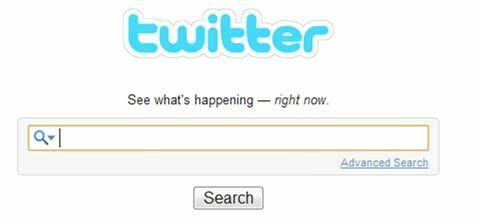
También se puede usar para buscar compañeros de Twitter simplemente ingresando su nombre. Esto devolverá sus tweets y tweets donde se mencionan. Esto es especialmente poderoso si conoce su nombre de usuario de Twitter y agrega una "@" delante de él. Si no, su verdadero nombre debería servir.
10. Busqueda inteligente
10.1 WolframAlpha
Wolfram Alpha ocupa un nicho muy específico: la web es definitivamente el mejor recurso del mundo para archivos, información, documentos y recursos educativos. Pero encontrarlos puede ser difícil. Y tener esa información presentada de manera simple pero perfectamente lógica es un desafío aún mayor.
Sin embargo, con Wolfram Alpha puede encontrar información sobre casi cualquier cosa que desee. Digamos, por ejemplo, que busco "Weather Ireland 22 de diciembre de 1985". Obtendré los resultados a continuación.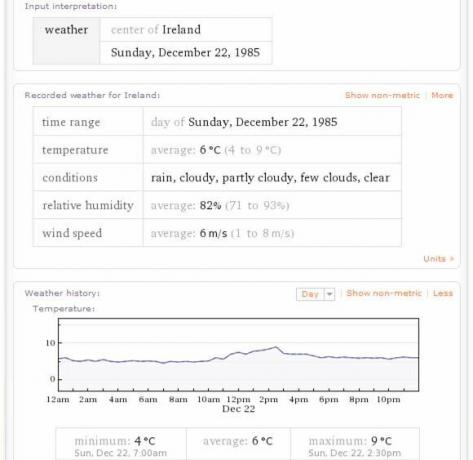
Lo mismo vale para cualquier cosa, de verdad. Una vez que presente su tarea de manera objetiva, debería poder calcularla. Ingresar el nombre de una persona le indicará las estadísticas del censo actual para ese nombre, así como la información histórica. Ingresar un problema matemático complicado devolverá una respuesta detallada con acciones paso a paso para resolverlo.
Esta es una herramienta excelente para estudiantes y personas que compilan informes que necesitan estadísticas, información histórica, respuestas de ciencias y matemáticas, así como datos aleatorios cotidianos. Todo lo cual se puede copiar como texto sin formato o descargar como PDF.
Para obtener más información sobre Wolfram Alpha, consulte el artículo de Simon sobre el servicio en El verdadero poder del motor de conocimiento Wolfram Alpha El verdadero poder del motor de conocimiento Wolfram Alpha Lee mas .
11. Otros motores de búsqueda especiales
Hemos cubierto los más importantes, pero hay motores de búsqueda mucho más específicos, casi demasiados para mencionar, muchos de los cuales pertenecen a otros sitios grandes. Hemos enumerado algunos más a continuación como referencia, pero si está buscando más, siempre puede recurrir a Google. Sí, soy muy consciente de la ironía.
11.1 Blogs
Regator.com
Catálogo de blogs
Blog Digger
Technorati
11.2 Libros
libros de Google
Buscador de libros
Añadir todo
Búsqueda de libros usados
11.3 eBooks
Scribd
Issuu
docstoc
11.4 Compartir archivos
FindThatFile
ShareDigger
FileWatcher [ya no está disponible]
11.5 empleos
Craigslist
Buscador de empleo
Solo empleos
11.6 Mapas
mapas de Google
Map Quest
Yahoo Maps
11.7 Música
Deezer
Songza
Yahoo! Música
11.8 Torrents
Torrentz.com
IsoHunt
SumoTorrent
11.9 Video
Vimeo
Veoh
video de Google
11.10 Tiendas en línea
eBay
Amazon EE. UU. / Reino Unido
Yahoo Local - Para mejores resultados de su país.
Si busca más inspiración, consulte todos los artículos de motores de búsqueda en MakeUseOf.
12. Consejos para hacer una mejor búsqueda

Me gustaría terminar con algunas reglas generales para una mejor búsqueda. Tenga en cuenta los siguientes elementos mientras busca contenido.
Para empezar, siempre mantenga los términos de búsqueda amplios y luego acóplelos si su tema no es popular.
No use más términos de los necesarios: las etiquetas adicionales (innecesarias) pueden desviar los resultados de búsqueda.
Piensa en términos de usuarios. ¿Cómo titularías una publicación de blog o video?
La mayoría de los motores de búsqueda también actúan como convertidores. Entonces, al ingresar 500 g en onzas, un campo especial hacia la parte superior le dará una conversión con los resultados de búsqueda que se muestran a continuación. Esto funciona para todas las unidades como moneda, temperatura, peso, longitud, etc.
Al buscar un símbolo bursátil (es decir, un código para una compañía en particular en el mercado bursátil), se le devolverá información relacionada con esa compañía y sus acciones.
Para saber si un sitio está indexado por el motor de búsqueda, solo busque la URL completa, incluido el "www".
Las noticias actuales siempre se indexarán primero: si está buscando una noticia antigua, ingrese una fecha después de su consulta de búsqueda.
Para ver páginas archivadas de la visita a internet este enlace
Otras lecturas
- Los mejores consejos de búsqueda de Google (hoja de trucos) La mejor hoja de trucos de búsqueda de Google: consejos, operadores y comandos para saberEstos consejos, operadores y comandos especiales de búsqueda de Google lo ayudarán a reducir sus resultados de búsqueda y siempre a obtener los resultados exactos que está buscando. Lee mas
- 4 motores de búsqueda que combinan Google y Bing 4 motores de búsqueda que combinan Google y BingEl motor de búsqueda de Google es un recurso fantástico para aquellos de nosotros que pasamos la mitad de nuestras vidas en línea, de ahí su inclusión en la lista de las 7 maravillas de la Web, pero no es el ... Lee mas
- Mayor que Google: los mejores bits de Bing Mayor que Google: los mejores bits de BingCuando pensamos en buscar en Internet, sin duda pensamos "Google". ¿Y por qué no? Es un motor de búsqueda fantástico y tiene algunas funciones excelentes. Pero incluso antes de la idea de escribir este artículo, ... Lee mas
- Cómo funcionan los motores de búsqueda de imágenes [explica MakeUseOf] Cómo funcionan los motores de búsqueda de imágenes [explica MakeUseOf]En estos días no tiene que limitar su búsqueda a solo sitios web. Muchas otras formas de contenido son fáciles de encontrar, incluidas las imágenes. No importa lo que esté buscando, una imagen es (para mejor o ... Lee mas
- 4 motores de búsqueda divertidos y extraños que funcionan fuera de lo común 4 motores de búsqueda divertidos y extraños que funcionan fuera de lo comúnLos motores de búsqueda que están fuera de lo común forman una legión propia. Vimos algunos cuando enumeramos 10 Motores de búsqueda poco convencionales y alternativos que quizás no haya escuchado. La búsqueda... Lee mas
Guía publicada: mayo de 2010
Dean Sherwin es un escritor independiente que vive y estudia en Irlanda. Escribe reseñas de productos, artículos de opinión y artículos de noticias sobre todo, desde videojuegos hasta aplicaciones móviles y nuevas empresas web. Le encantan las películas clásicas y los Yankees de Nueva York. El marketing digital y la publicidad son áreas de interés profesional.